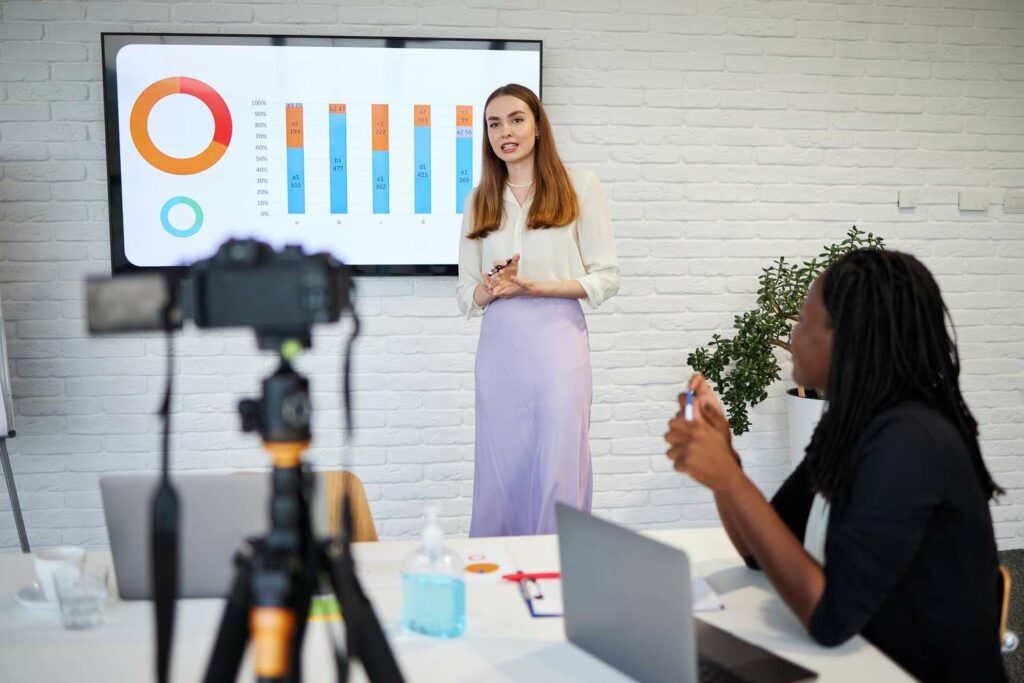Comment partager un PowerPoint sur Zoom
Remarquer
- Tout le monde peut partager un PowerPoint dans un appel Zoom, mais peut avoir besoin de l’autorisation de l’organisateur de l’appel.
- Pour afficher les notes, vous aurez besoin d’un deuxième écran pour diviser la vue ou conserver les notes sur un appareil séparé.
Dans cet article, nous verrons comment partager un PowerPoint ou toute présentation sur Zoom. Pour des présentations plus simples, vous pouvez le faire en quelques clics, mais pour des présentations plus complexes, vous aurez peut-être besoin de plus d’outils.
Comment partager un PowerPoint dans une réunion Zoom ?
Pour les présentations qui ne nécessitent pas l’affichage de notes, le partage de PowerPoint est un processus rapide.
-
Ouvrez votre présentation, puis fermez toutes les fenêtres dont vous n’avez pas besoin. Cela limitera la confusion et les distractions.
-
Connectez-vous à votre appel Zoom et lorsque vous êtes prêt à présenter, cliquez sur partager l’écran au fond. Choisissez votre présentation dans le menu.
Lorsque vous travaillez avec un seul écran, vous devez toujours sélectionner un programme spécifique à partager. Cela protégera vos données et empêchera les pop-ups et autres interruptions.
-
aller à Diaporama onglet dans PowerPoint, puis cliquez sur Depuis le débutPour une présentation plus fluide, faites-le avant que quelqu’un d’autre ne rejoigne l’appel si possible.
-
Naviguez dans la présentation comme d’habitude en utilisant les commandes dans le coin inférieur gauche ou les commandes du clavier.
Si vous allez utiliser les commandes du clavier, assurez-vous de cliquer sur la fenêtre de présentation. PowerPoint ne reconnaît pas l’entrée du clavier à moins que vous ne cliquiez intentionnellement sur la fenêtre.
Comment partager un PowerPoint en utilisant Zoom et toujours voir les annotations ?
La meilleure façon d’afficher vos notes est d’utiliser un deuxième moniteur et l’outil Affichage Présentateur de PowerPoint. Ensuite, vos notes et commandes sont sur un écran, visibles uniquement par vous, tandis que votre présentation est sur l’autre.
-
Ouvrez votre PowerPoint et accédez à la vue Présentateur pour afficher vos notes. Ce mode ouvre deux fenêtres : Présentation et Panneau de configuration.
corde de sécurité
-
Faites glisser le panneau de configuration vers l’écran principal et la fenêtre de présentation vers le deuxième écran. Si vous utilisez une webcam, vous pourrez voir et contrôler votre présentation tout en regardant directement la webcam, et vous n’aurez pas besoin d’incliner votre cou pour utiliser les commandes.
-
Connectez-vous à l’appel Zoom et cliquez sur partager l’écran au fond. Sélectionnez votre fenêtre de présentation.
Si vous avez besoin d’afficher d’autres documents ou supports en plus de votre présentation, gardez-les ouverts et minimisés à l’écran, puis partagez votre deuxième écran. Vous pouvez alors rapidement appeler ces matériaux sans interrompre le flux.
Conseils pour de meilleures présentations Zoom
Si vous n’êtes pas l’organisateur de l’appel, contactez-les et demandez quelles autorisations ils ont configurées et si vous en avez besoin pour partager votre écran.
Pour les réunions avec plusieurs personnes partageant la même présentation, planifiez un appel un jour à l’avance et entraînez-vous à « transmettre » le contrôle des diapositives dans Zoom. Alternativement, la personne partageant l’écran doit être prête à passer à la diapositive suivante lorsqu’elle y est invitée. Tout le monde devrait également avoir une copie à jour de la présentation afin qu’elle puisse continuer même si quelqu’un abandonne la réunion.
En gardant à l’esprit la loi de Murphy, c’est une bonne idée de conserver vos notes à un ou deux autres endroits. Pensez à utiliser votre téléphone et une copie imprimée pour vous assurer que vous pouvez compter sur l’une des deux autres sources pour prendre des notes en cas de problème.
FAQ
-
Comment vous enregistrez-vous en train de faire une présentation PowerPoint sur Zoom ?
Pour enregistrer votre propre présentation PowerPoint sur Zoom, démarrez Zoom et PowerPoint ; assurez-vous de fermer toutes les autres applications.Pour créer une nouvelle réunion Zoom, choisissez partager l’écransélectionnez votre présentation PowerPoint, puis cliquez sur partagerLancez votre diaporama PowerPoint.Dans Zoom, choisissez Enregistrement > Enregistrer sur cet ordinateurVotre ordinateur enregistre.
-
Comment partager PowerPoint sur Zoom avec iPad ?
Rejoignez une réunion Zoom depuis un iPad à l’aide de l’application mobile Zoom pour iOS.Ouvrez votre présentation PowerPoint et cliquez sur partager du contenu Contrôle depuis la session. Si vous le souhaitez, vous pouvez annoter vos diapositives à l’aide des outils de commentaire et de dessin de PowerPoint.
Merci de nous en informer!
Recevez chaque jour les dernières actualités technologiques
abonnement
Dites-nous pourquoi !
D’autres ne sont pas assez détaillés pour comprendre